- macOS to domyślny system operacyjny na komputerach Mac i różni się od systemu Windows na kilka sposobów.
- Jednym z kluczowych elementów systemu macOS jest Terminal, ale wielu użytkowników zgłosiło, że polecenie apt-get nie zostało znalezione komunikat polecenia podczas korzystania z niego.
- Czy masz dodatkowe problemy? Jeśli tak, koniecznie odwiedź nas Sekcja dotycząca problemów z komputerami Mac po więcej informacji.
- Jeśli jesteś użytkownikiem Maca, możesz sprawdzić nasze Koncentrator Mac aby uzyskać więcej informacji i przewodników, takich jak ten.
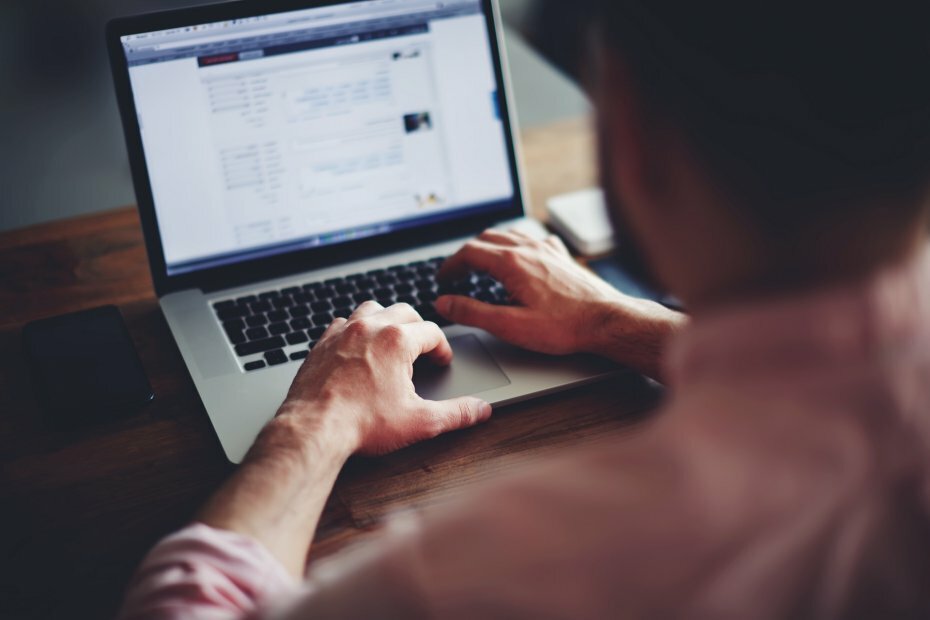
Wiele błędów i problemów jest spowodowanych przez zagracony system. Wyczyści i zoptymalizuje Twój system. Pobierz go teraz i przyspiesz swój system Mac OS w zaledwie trzech prostych krokach:
- Pobierz i zainstaluj pralkę X9.
- Poczekaj, aż rozpocznie się automatyczne skanowanie, aby znaleźć problemy z systemem Mac OS.
- Kliknij Czysty pozbyć się wszystkich możliwych problemów.
- Pralka X9 została pobrana przez 0 czytelników w tym miesiącu.
macOS to popularny system operacyjny, ale będąc systemem operacyjnym opartym na UNIX, macOS w dużym stopniu opiera się na Terminalu w przypadku niektórych funkcji.
Mówiąc o wierszu poleceń, zgłosiło się wielu użytkowników Nie znaleziono polecenia apt-get podczas korzystania z terminala, a w dzisiejszym artykule postaramy się to naprawić.
Jak naprawić komunikat apt-get not found na macOS?
1. Zamiast tego użyj Homebrew
- otwarty Znalazca i idź do Narzędzia Teraz uruchom Terminal stamtąd.
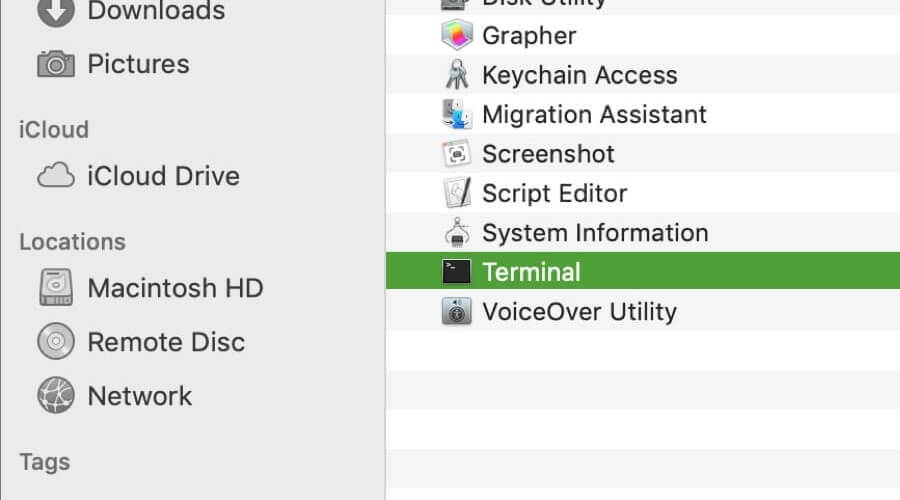
- Uruchom następujące polecenia:
- xcode-select – zainstaluj
- Po pomyślnym wykonaniu polecenia uruchom to polecenie:
- ruby -e “$(curl -fsSL https://raw.githubusercontent.com/Homebrew/install/master/install)”
- Po zakończeniu instalacji użyj brew zainstaluj nazwa_pakietu polecenie, aby zainstalować żądane oprogramowanie.
Polecenie apt-get jest przeznaczone do pracy z systemami operacyjnymi Linux, w szczególności z Debianem, i nie działa w systemie MacOS. Jako alternatywę musisz użyć napar zamiast tego polecenia.
Polecenie Brew nie jest dostępne po wyjęciu z pudełka, ale po zainstalowaniu powyższych komponentów powinno zacząć działać na twoim macOS. Działa jako alternatywa dla apt-get i powinna działać ze wszystkimi jego pakietami.
2. Użyj MacPorts
- otwarty Sklep z aplikacjami z Doku.
- Znajdź Xkod w App Store i zainstaluj go.
- Uruchom aplikację i zaakceptuj Warunki korzystania z usługi.
- Początek Terminal.
- Uruchom następujące polecenie:
- xcode-select – zainstaluj
- Przejdź do Witryna MacPorts i pobierz wersję dla swojego systemu operacyjnego.

- Po zainstalowaniu MacPorts uruchom ponownie Terminal i uruchom następujące polecenie:
- Samodzielna aktualizacja portu sudo
- Po wykonaniu tej czynności możesz zainstalować pakiety, używając sudo instalacja portu nazwa_pakietu
Nie znaleziono polecenia Apt-get pojawia się komunikat, ponieważ polecenie apt-get nie istnieje w systemie macOS, ale powinieneś być w stanie obejść to ograniczenie, korzystając z jednego z naszych rozwiązań.
Dowiedz się więcej o macOS
- Czy mogę używać apt get na Macu?
Nie, macOS nie obsługuje polecenia apt-get. Zamiast tego możesz użyć Homebrew lub MacPorts, aby osiągnąć te same wyniki.
- Jaki jest odpowiednik APT na Macu?
Odpowiednikiem apt-get na Macu są polecenia brew install lub sudo port install.
- Co to jest apt get na Macu?
Apt-get to polecenie, którego można użyć w Terminalu do zainstalowania pakietów oprogramowania. To polecenie jest dostępne na Linux, ale Mac ma swoje własne alternatywy.
- Czy Homebrew jest bezpieczny?
Tak, Homebrew jest całkowicie bezpieczny w użyciu. Zaleca się ostrożność podczas korzystania z tego narzędzia i instalowanie tylko pakietów, którym ufasz.

Nadal masz problemy z systemem Mac OS?
Napraw je za pomocą tego narzędzia:
- Pobierz i zainstaluj teraz Pralka X9 z oficjalnej strony internetowej
- Poczekaj, aż rozpocznie się automatyczne skanowanie i wykryj problemy.
- Kliknij Czysty aby rozpocząć optymalizację systemu Mac OS, aby uzyskać lepsze wrażenia.
Restoro zostało pobrane przez 0 czytelników w tym miesiącu.
Często Zadawane Pytania
Nie, macOS nie obsługuje polecenia apt-get. Zamiast tego możesz użyć Homebrew lub MacPorts, aby osiągnąć te same wyniki.
Odpowiednikiem apt-get na Macu są polecenia brew install lub sudo port install.
Apt-get to polecenie, którego można użyć w Terminalu do zainstalowania pakietów oprogramowania. To polecenie jest dostępne na Linux, ale Mac ma swoje własne alternatywy.
Tak, Homebrew jest całkowicie bezpieczny w użyciu. Zaleca się ostrożność podczas korzystania z tego narzędzia i instalowanie tylko pakietów, którym ufasz.
Nie, macOS nie obsługuje polecenia apt-get. Zamiast tego możesz użyć Homebrew lub MacPorts, aby osiągnąć te same wyniki.
Odpowiednikiem apt-get na Macu są polecenia brew install lub sudo port install.
Apt-get to polecenie, którego można użyć w Terminalu do zainstalowania pakietów oprogramowania. To polecenie jest dostępne w systemie Linux, ale Mac ma własne alternatywy.
Tak, Homebrew jest całkowicie bezpieczny w użyciu. Zaleca się ostrożność podczas korzystania z tego narzędzia i instalowanie tylko pakietów, którym ufasz.


